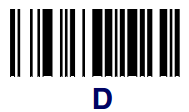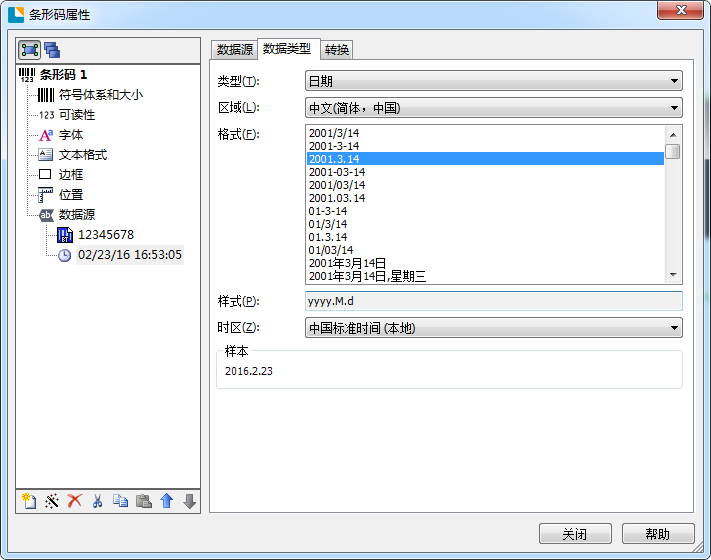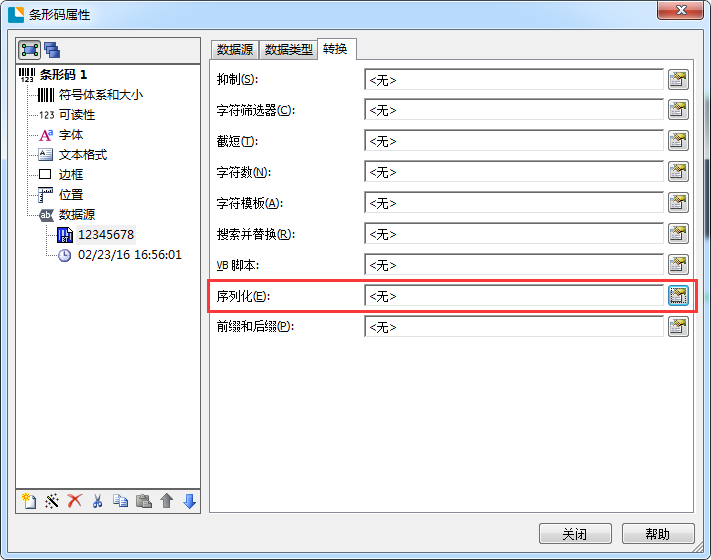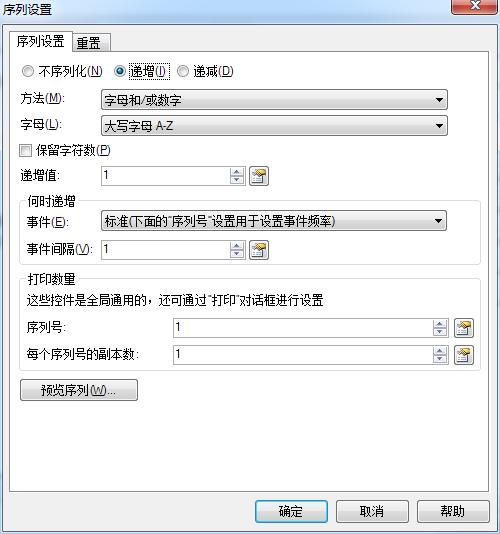发布时间:2019-09-16 11:41:11
如何用BarTender将日期变量和序列号变量放一起打印成条码? 刚接触BarTender 2017的小伙伴们可能对条码的数据源还不太搞的定,例如有时需要将日期变量和序列号变量放一起打印成条码,那如何简单达到目的呢?下面,小编教大家解决这一问题的三大步骤。 1、在BarTender 2017中,选择需要的条码码制来添加到标签模板上,双击条码,打开条形码属性对话框。在数据源中,再添加一个“时钟”类型的数据源; 2、在“数据类型”选项卡中,选择合适的日期格式; 3、而对于“嵌入的数据”类型数据源,我们需要序列化它:选中该数据源,点击“转换”选项卡,其中的序列化就是可以供大家添加序列号变量的; 点击“序列化”后面的按钮,在打开的“序列设置”对话框中,您可以选择递增或递减的序列设置,以及递增或递减的方法,BarTender序列化具体步骤可参考BarTender如何打印连续的条码标签。